CPU našumo bandymo funkcijos naudojant „CineBench“

- 586
- 31
- Eugene Fadel
Lyginamieji bandymai yra visuotinai pripažintas būdas išsiaiškinti, kuris gamintojas yra geresnis. Kalbant apie kompiuterius, čia tokį bandymą nurodo specialus terminas - etalonas. Iš pradžių tai buvo suprantama išbandžius kompiuterio našumą ir skaičiavimo galią, tačiau šiuo metu terminas taikomas specializuotoms programoms, atliekančioms tokius bandymus. Kaip žinote, šiuolaikinis kompiuteris turi daug komponentų, todėl „Benchmars“ yra universalūs ir labai specializuoti. Pvz., Išmatuoti našumo tik procesorius ar vaizdo adapterius ar diskus.

„CineBench“ yra viena iš geriausių programų, skirtų įvertinti našumo procesorius, nors ji gali būti naudojama vaizdo plokščių testavimui.
Programos savybė yra 3D scenų, kuriomis galima išbandyti šiuolaikinius kelių branduolių procesorius, naudojimas, jei pasirinksite daugialypį branduolio režimą, nors kiekvienos branduolio galima išbandyti atskirai atskirai išbandyti kiekvieną branduolį. Rezultatas, kaip ir dauguma kitų procesorių etalonų, matuojamas taškuose: kuo daugiau taškų - tuo geriau.
„CineBench“ pranašumas, palyginti su analogais.
Diegimas „CineBench“
Programos įkėlimas turėtų būti vykdomas iš oficialios gamintojo svetainės, taip pat saugu atsisiųsti iš „Windows Applications Store“. Atminkite, kad šiuo metu naudingumas yra „R23“ versijoje, ir yra „Windows“ ir „Mac“ parinktis. Ankstesnės versijos (R15, R20) turi mažiau funkcionalumo, tačiau jos mažiau reikalauja išteklių: R23, pasak gamintojo.13.6, abiem atvejais reikalingas 4 GB RAM buvimas.
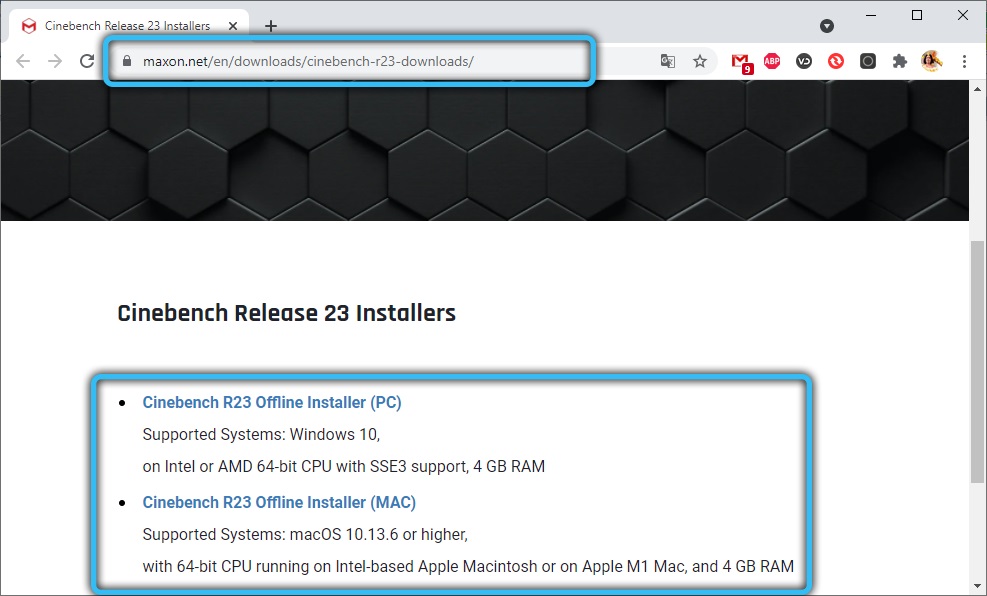
Ankstyvosios etalono versijos nėra tokios „kraujo ištroškimo“, tačiau bet kokiu atveju jos veikia tik su 64 gynybos sistemomis. Jei jūsų kompiuterio išteklių nepakanka norint paleisti visus bandymus, „CineBench“ paprasčiausiai automatiškai išjungs. Kyla klausimas, ar verta ieškoti ankstesnių programos versijų? Atsakymas bus teigiamas tik tada. Tačiau čia jau nėra „OpenGL“ testo, o skirtingiems „CineBench“ versijoms gauti rezultatai skirtingiems skirtingiems versijoms skirsis, taigi, jei ketinate išbandyti kelis kompiuterius, atlikite tai su viena konkrečia versija, o ne skirtinga.
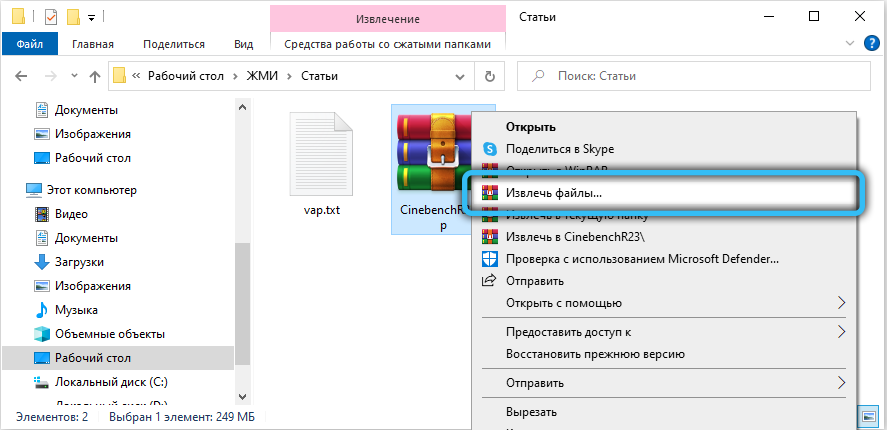
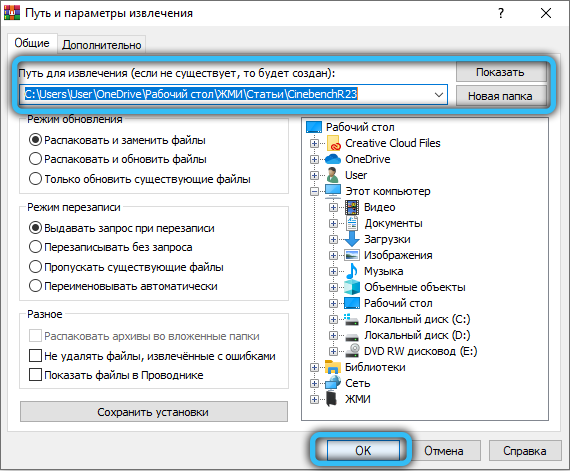
Programa tiekiama su suminkštinta. Norint normaliai veikti, „CineBench“ etalonui reikės būti įdiegto regėjimo c++.
Etalonas neturi montuotojo - po išpakavimo programa yra visiškai paruošta darbui.
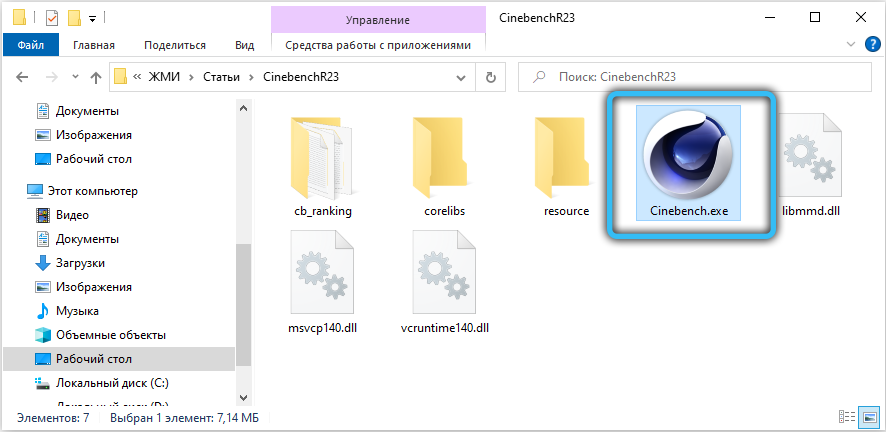
Kadangi testavimas neturi prasmės palyginus rezultatus su kitais procesoriais, „CineBench“ pateikia tokį palyginimą - jo duomenų bazėje yra duomenų apie daugybę procesorių, tačiau palyginimui bus rodomi tik tie, kurie yra artimi pagal CPU charakteristikų atžvilgiu. Ši bazė suformuota pagal tikrų testų rezultatus, taip pat gausite galimybę ją papildyti.
„Benchmark CineBench“: kaip naudoti programą
Dar kartą atkreipiame dėmesį, kad mūsų atveju geriau turėti naujausią laidą - R23. Bet jei nuspręsite naudoti „CineBench R15“ ar „R20“, rezultatai vis tiek bus kuo tikslesni, tik taškų skaičiai nesutampa. Skirtingų versijų bandymo algoritmas yra maždaug tas pats, skirtumas yra išsami informacija.
„Spartan“ programos sąsaja, viena. Kairiajame bloke rodoma informacija apie jūsų kompiuterio geležį, žemiau - procesorių, baigiamų atlikimu. Čia yra mygtukas, kurį reikia paleisti.
Dešinys.
Procesoriaus bandymai „CineBench“ etalone
Norėdami paleisti „CineBench“, paspauskite mygtuką Vykdyti, kuris yra kairiojo bloko viršuje.
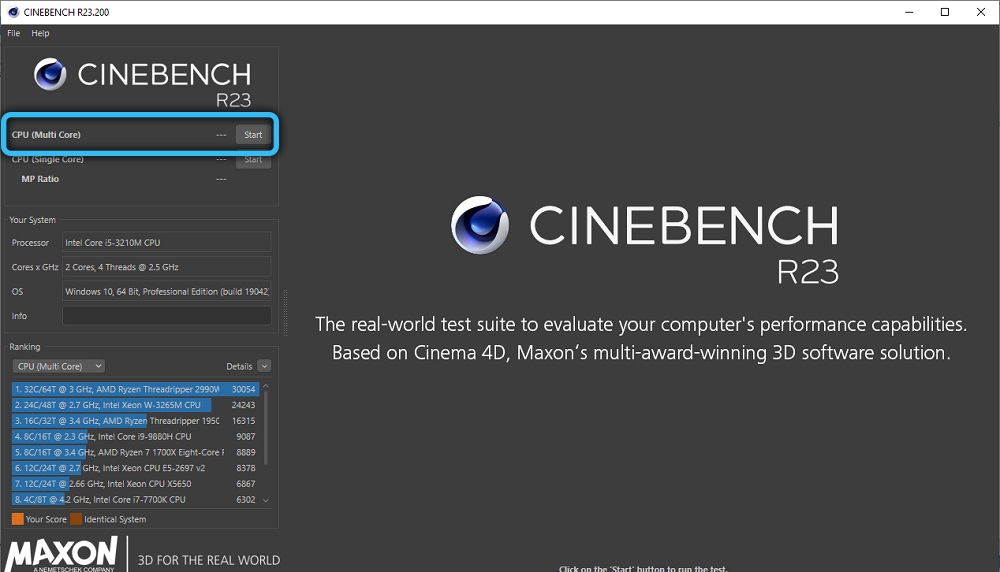
Numatytasis režimas - daugialypis branduolys, tai yra, bandymo metu bus įtrauktos visos jūsų procesoriaus šerdys. Tai reiškia, kad scenos perteikimas pasibaigs palyginti greitai, o maždaug po 10 minučių gausite galutinį rezultatą, kai jūsų kompiuteris surinko taškus.
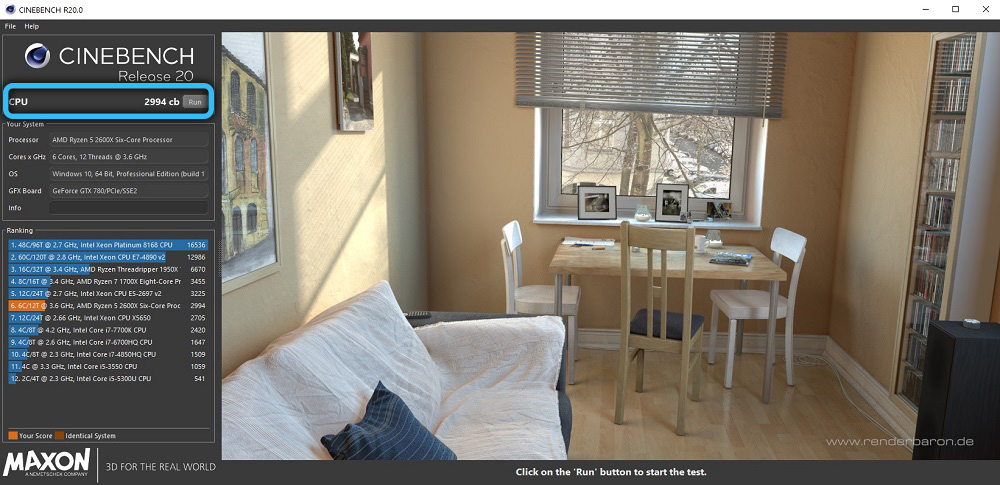
Jis taip pat bus įtrauktas į panašių procesorių rezultatų sąrašą, o aiškumas bus paryškintas geltonai.
Vieno branduolio bandymai
Kiekvieno branduolio našumo patikrinimo būdas atskirai naudoja daugiausia žaidėjų - būtent žaidimuose šis rodiklis laikomas labai svarbiu. „R23 CineBench“ versijoje pasirodė tokia galimybė. Norėdami pereiti prie vieno režimo, pagrindiniame meniu paspauskite failą, tada pažymėkite „Advanced Benchmark“ parametrą su „Checkmark“. Dėl to kairiajame bloke po paleidimo mygtuku galite pamatyti antrą mygtuką, priešais CPU tekstą (viena šerdis).
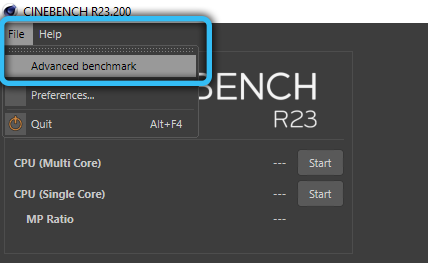
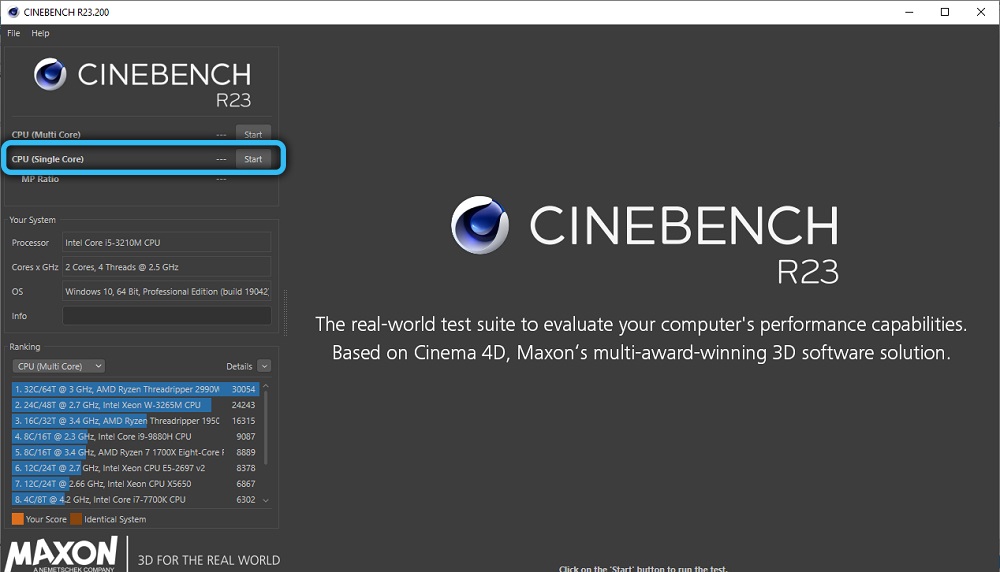
Vienkartinis testas truks pastebimai ilgesnį, tačiau priklausomybė nuo branduolių skaičiaus nebus tiesinė. Testo rezultatai bus rodomi žemiau, taip pat, palyginti su vienu kitų procesorių bandymais.
Rezultatų siuntimas į svetainę
Procesorių palyginimas „CineBench“, kaip mes jau pažymėjome. Galite jį papildyti išsiųsdami testų rezultatus kūrėjo serveriui. Programos trūkumas yra tas, kad tai būtina tai padaryti rankiniu būdu, o minimalūs grafikos redaktorių turėjimo įgūdžiai negali būti atsisakomi - turėsite apipjaustyti paveikslėlį.
Žodžiu, tai yra savanoriška, ir jei norite, kad jūsų bandymo rezultatai taptų kompiuterių bendruomenės savybe, turite atidaryti „Rebusfarm“ projekto puslapį naršyklėje, o tada iš eilės užpildyti visus formuotos formos laukus.
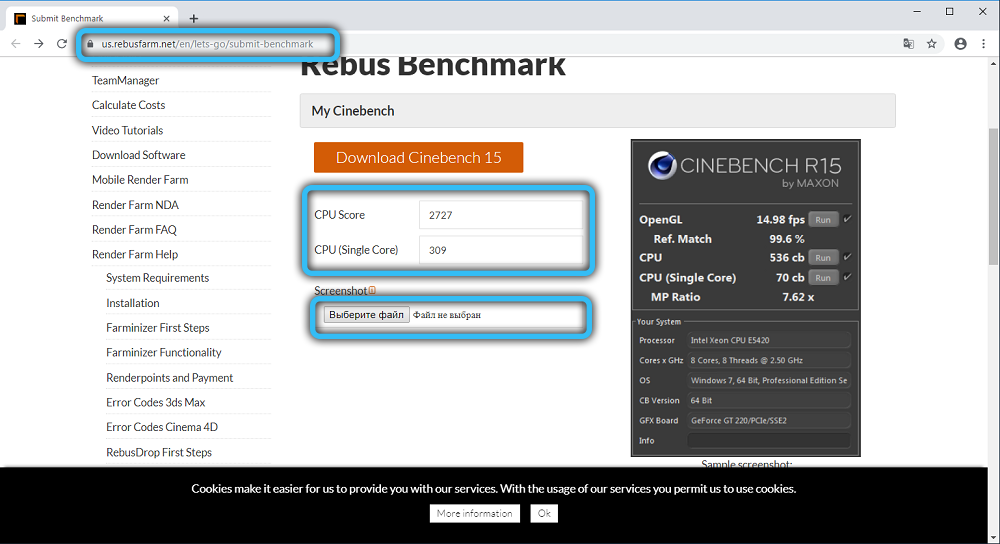
Taigi, CPU balų laukuose nurodykite rezultatą, gautą atliekant daugialypės ir vienkartinės testus, patvirtindami tai pakrautu paveikslu su atitinkama „Cinebench“ ekrano kopija. Ekrano kopija turi būti supjaustyta taip, kad paveikslėlio dydis būtų 500x700 pikselių ir apima tik bandymo rezultatus.
Tada turite nurodyti savo procesoriaus modelį, pasirinkdami jį iš sąrašo. Jei jo nėra, nurodykite oter. Rezultatai vis dar siųsti spustelėjus mygtuką „Sumbit“. Čia galite pamatyti visą rezultatų, suformuotų pagal kitų vartotojų bandymų rezultatus.
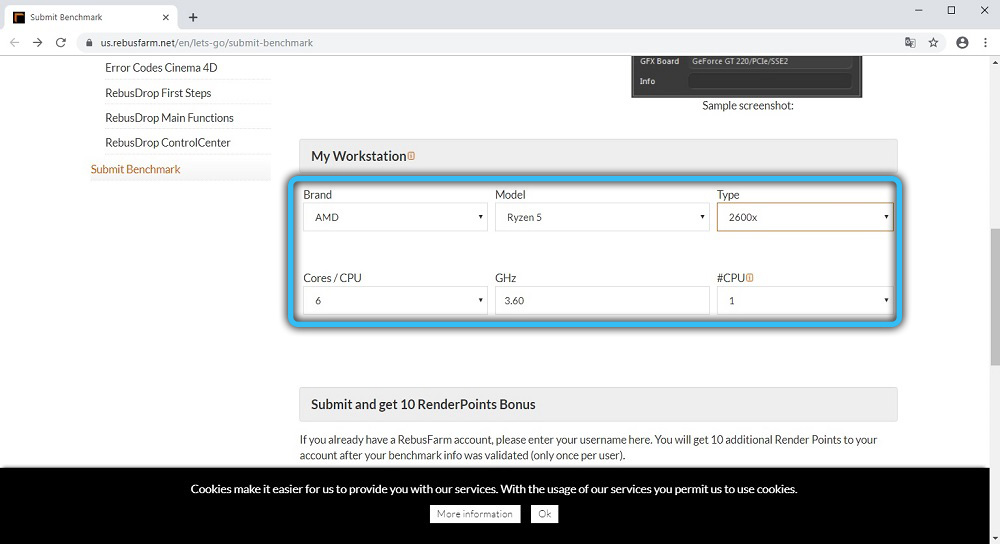
Komandinė eilutė „CineBench“
Kai kurie pažengę vartotojai renkasi komandinę eilutę, o ne grafinę sąsają, ypač „Linux OS“ šalininkai. „CineBench“ etalonas leidžia tai padaryti, o jūs turite galimybę automatizuoti testavimo procesą, taip pat išsaugoti rezultatus teksto faile.
Apsvarstykite pagrindines galimybes paleisti bandymus komandų eilutėje:
- Testavimui „Singlect“ režime parametras turi G_CINEBENCHCPU1Test = TRUE;
- Testavimui daugialypiu režimu, nurodykite g_cineBenchcpuxtest = true;
- Testavimas abiem režimais yra įmanomas naudojant parametrą g_cineBenchalltestssts = true;
- Parametras G_CINEBENCHMINIMETSTDOM = rodo, kad minimali bandymo trukmė turėtų būti nurodytas sekundžių skaičius.
Norėdami pradėti testą, paspauskite „Win+R“ derinį, paleiskite komandų eilutės vertėją, įvesdami CMD komandą paleidimo lauke, ir surinkite liniją terminale
Pradėkite /b /palaukite „ParentConsole“ visą kelią į užpildyti \ cineBench.Exe
pridedant jį prie reikalingų parametrų iš aukščiau pateikto sąrašo.
Linijos pradžioje parinktys yra būtinos norint teisingai įrašyti etalono rezultatus žurnale.
Santrauka
Gavus programą, turbūt parodo tiksliausius savo klasės rezultatus. Atminkite, kad pats testas gali gana įkelti procesorių ir, kad būtų išvengta jo galimo perkaitimo, patartina valdyti CPU temperatūrą bandymo metu. Jei tai tampa kritiška, tiesiog sustabdykite testą.
- « Ką daryti, jei naršyklės svetainė nurodoma kaip neapsaugota
- „LiDAR“ skaitytuvas „iPhone“ - kodėl reikia, kaip naudoti »

